Tento článek se týká původního editoru Webnode. Pokud byl váš e-shop vytvořen v novém editoru, můžete přejít na návod Jak nastavit platbu kartou přes platební bránu GP WebPay.
Platba kartou přes platební bránu GP WebPay je rychlý a jednoduchý způsob placení ve vašem e-shopu.
1. Pro aktivaci platební brány je nezbytné se svou bankou uzavřít smlouvu o poskytování GP Webpay. Seznam bank, které GP Webpay poskytují naleznete zde.
2. Po kladném vyřízení smlouvy obdržíte od GP Webpay přístup do testovacího prostředí portálu GP Webpay, ve kterém si zajistěte následující data:
- Číslo e-shopu - každý z vašich e-shopu vedených v rámci platební brány GP Webpay má své jedinečné identifikační číslo.
- Privátní klíč - pro zabezpečenou komunikaci e-shopu s platební bránou je potřeba vygenerovat privátní klíč. Privátní klíč má podobu souboru s příponou .key. Po vygenerování je nutné privátní klíč v portálu GP Webpay přiřadit k e-shopu.
- Heslo k privátnímu klíči - v procesu vytváření privátního klíče budete zadávat heslo. Toto heslo budeme potřebovat, abychom byli schopni privátní klíč použít.
3. Platební brána je ve výchozím stavu nastavena pouze do tzv. testovacího provozu. Znamená to, že provedené platby nebudou zpracovány bankou. Pro aktivaci platební brány ve Webnode e-shopu je nutné bránu nejdříve přepnout do ostrého provozu. Aby se tak stalo, je potřeba napsat e-mail technické podpoře GP Webpay (gpwebpay@gpe.cz), která na váš pokyn platební bránu do ostrého provozu přepne.
4. V případě, že máte veškeré potřebné údaje a Vaše brána je přepnuta do ostrého provozu, přihlaste se do administrace Webnode e-shopu a v panelu odkazů vpravo klikněte na možnost "Nastavení e-shopu".
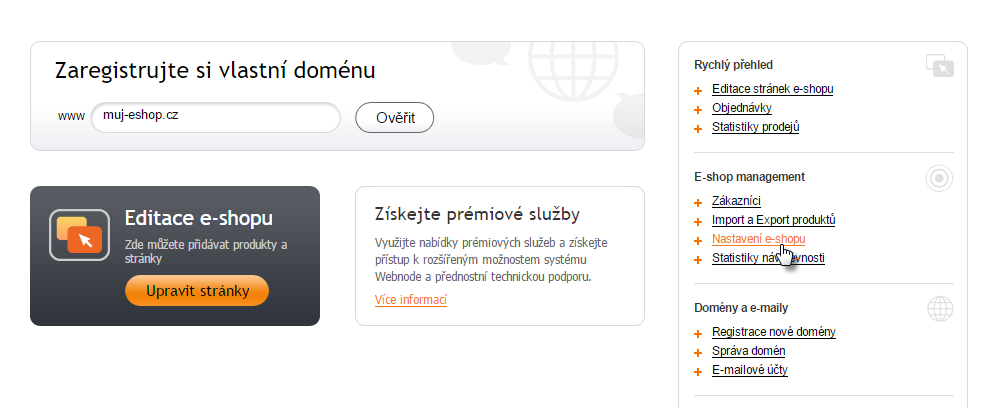
5. Vyberte možnost "Způsoby platby".
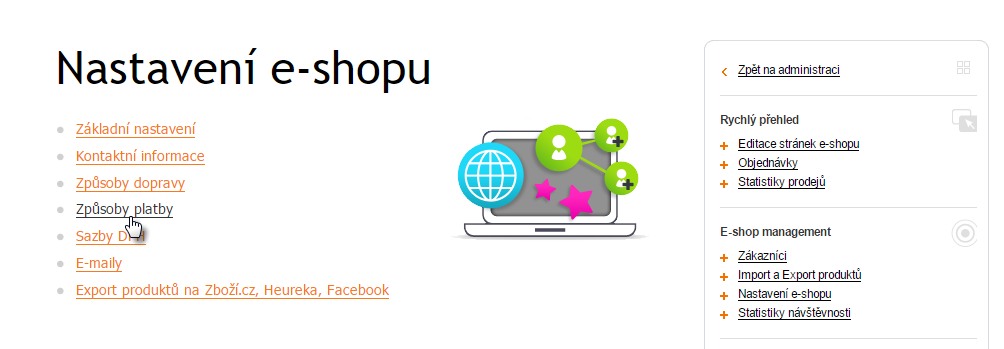
6. Klikněte na "Nový způsob platby".
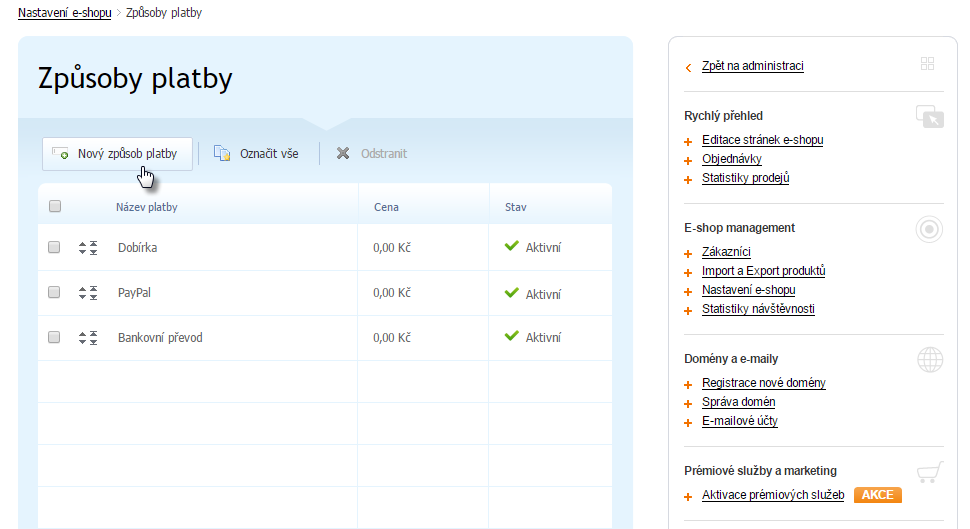
7. Zvolte typ platby "Platba kartou – GP Webpay" a kliněte na tlačítko "Další".
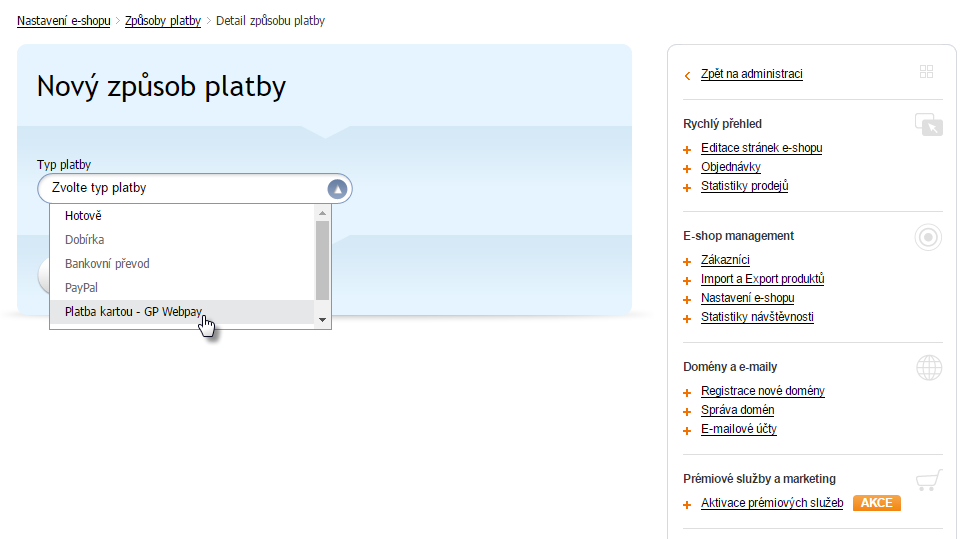
8. Vyplňte všechny potřebné údaje (poslední tři údaje jste si obstarali v kroku č. 2) a stiskněte "Uložit".
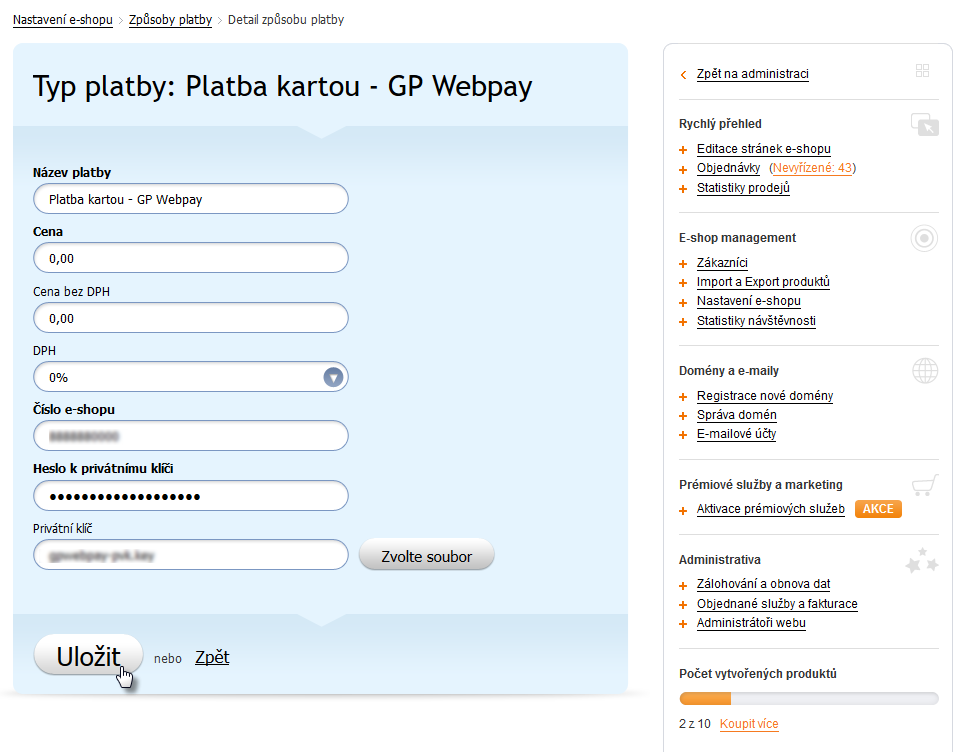
9. Od tohoto okamžiku je platební brána aktivní a vy od svých zákazníků můžete přijímat platby kartou.